Konwerter YouTube na MP3 umożliwia pobieranie wideo z YouTube jako pliku MP3, idealne rozwiązanie, jeśli wszystko, czego chcesz od wideo, to dźwięk. Następnie możesz zrobić dzwonek z filmu na YouTube, dodać MP3 do swojej kolekcji muzycznej itp.
Istnieją dziesiątki, jeśli nie setki, darmowych konwerterów, z których możesz wybierać, ale nie wszystkie są takie same. Niektóre konwertery YouTube bardzo wolno konwertują i pobierają, a inne są pełne reklam lub mylące w użyciu.

Chieh Lee En / Lifewire
Lista, którą zestawiliśmy poniżej, obejmuje tylko najlepsze konwertery YouTube na MP3, każdy z własnym zestawem unikalnych funkcji, a także kilka innych sposobów na uzyskanie dźwięku z wideo YouTube, którego być może nie widziałeś wcześniej.
Po pobraniu MP3 z wideo YouTube możesz użyć darmowego konwertera plików audio, aby zapisać go w M4R na dzwonek iPhone'a lub dowolny inny format audio.
Większość dedykowanych konwerterów YouTube nie zawiera dźwięku z treści reklamowych. Reklamy są całkowicie niezależne od filmów i dlatego nie są uwzględniane podczas konwersji wideo do formatu MP3 lub innego formatu audio / wideo.
Czy konwertowanie filmów z YouTube na MP3 jest legalne?
Szczerze mówiąc: tak i nie. Pobieranie filmów z YouTube lub wyodrębnianie dźwięku z filmów z YouTube jest w 100% bezpieczne i legalne tylko wtedy, gdy pobierasz oryginalną zawartość (jesteś oryginalnym twórcą i przesyłającym wideo) lub masz pisemną zgodę od osoby lub grupy który posiada prawo do filmu.
Innym sposobem na uzyskanie bezpłatnych treści z YouTube jest umieszczenie przez przesyłającego oficjalnego linku do pobrania lub umieszczenie treści w domenie publicznej.
Oznacza to oczywiście, że nie możesz legalnie korzystać z YouTube jako źródła swojej osobistej kolekcji muzyki, swobodnie pobierać utwory bez pozwolenia z filmów przesłanych przez innych, nawet jeśli są one na własny użytek i nie planujesz udostępnianie ich znajomym.
15 najlepszych stron internetowych do legalnego pobierania darmowej muzyki
Witryna YouTube Downloader
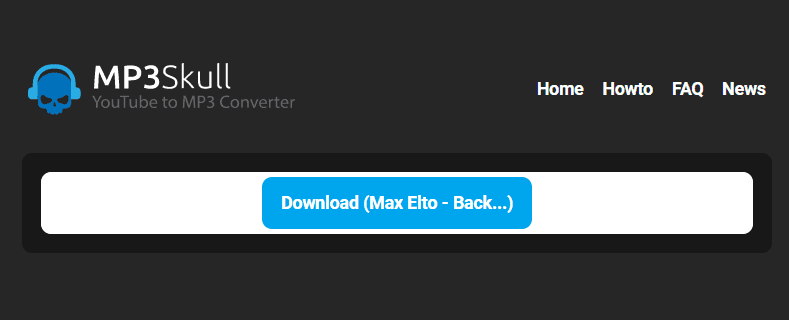
Istnieje kilka witryn internetowych, których możesz użyć do konwersji filmów z YouTube na MP3. Niektóre przykłady to Mp3Skull, Ytmp3.cc i Y2mate.com.
W zależności od narzędzia możesz mieć więcej opcji niż tylko MP3, w tym 3GP, WEBM, MP4 i M4A.
Dla większości z was jest to po prostu najłatwiejszy sposób na wyodrębnienie dźwięku z wideo YouTube.
MediaHuman YouTube MP3 Converter
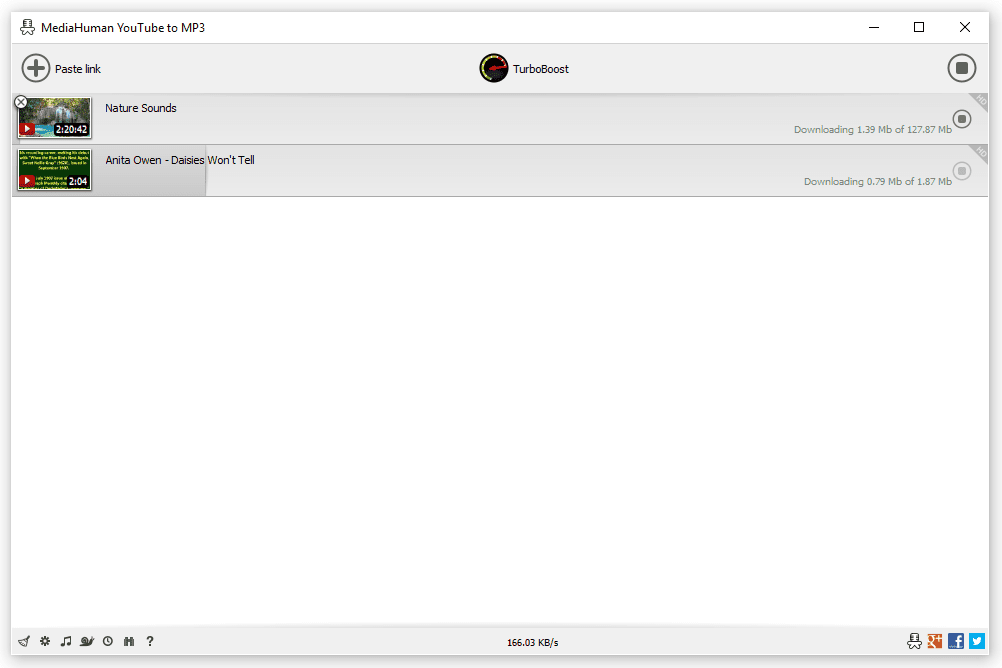
Jeśli chcesz, aby pełnoprawny program komputerowy wyodrębniał i konwertował filmy z YouTube na MP3, MediaHuman YouTube to MP3 Converter to najlepsza opcja dla systemów Windows, Mac i Ubuntu.
Istnieje kilka wyjątkowych funkcji, których nie ma żaden inny program ani usługa na tej liście, a także wiele naprawdę konkretnych opcji, którymi można się bawić, aby spersonalizować program i sprawić, by działał dokładnie tak, jak lubisz.
Obsługiwane jest pobieranie wsadowe i importowanie wielu linków, dzięki czemu można ustawić w kolejce i pobrać jednocześnie więcej niż jeden plik MP3. Połącz to z opcją „Rozpocznij pobieranie automatycznie”, a błyskawicznie pobierzesz mnóstwo plików MP3 z YouTube.
Program do pobierania plików MP3 YouTube firmy MediaHuman obsługuje również pobieranie list odtwarzania, dzięki czemu możesz natychmiast pobrać wszystkie filmy z listy odtwarzania i przekonwertować każdy film na osobny plik MP3. Może nawet śledzić listę odtwarzania nowych filmów, a następnie automatycznie pobierać pliki MP3.
Ten konwerter z YouTube na MP3 pozwala również skonfigurować importowanie iTunes, aby pliki MP3 były automatycznie ładowane w iTunes, co jest idealne, jeśli planujesz synchronizować pobrane pliki MP3 z iPhonem lub iPadem.
Oto kilka innych godnych uwagi funkcji: kontrola przepustowości, niestandardowe ustawienia szybkości transmisji bitów, wyjście M4A i OGG, opcja automatycznego wyłączania po zakończeniu pobierania plików, logowanie do YouTube w celu uzyskania dostępu do prywatnych filmów, zmiana nazwy tytułu i innych informacji przed pobraniem oraz obsługa pobierania plików MP3 z inne strony internetowe, takie jak SoundCloud, Facebook i Vimeo.
Jeśli szukasz innej opcji dla komputerów stacjonarnych, wypróbuj MiniTool uTube Downloader.
Dokumenty Aplikacja na iPhone'a
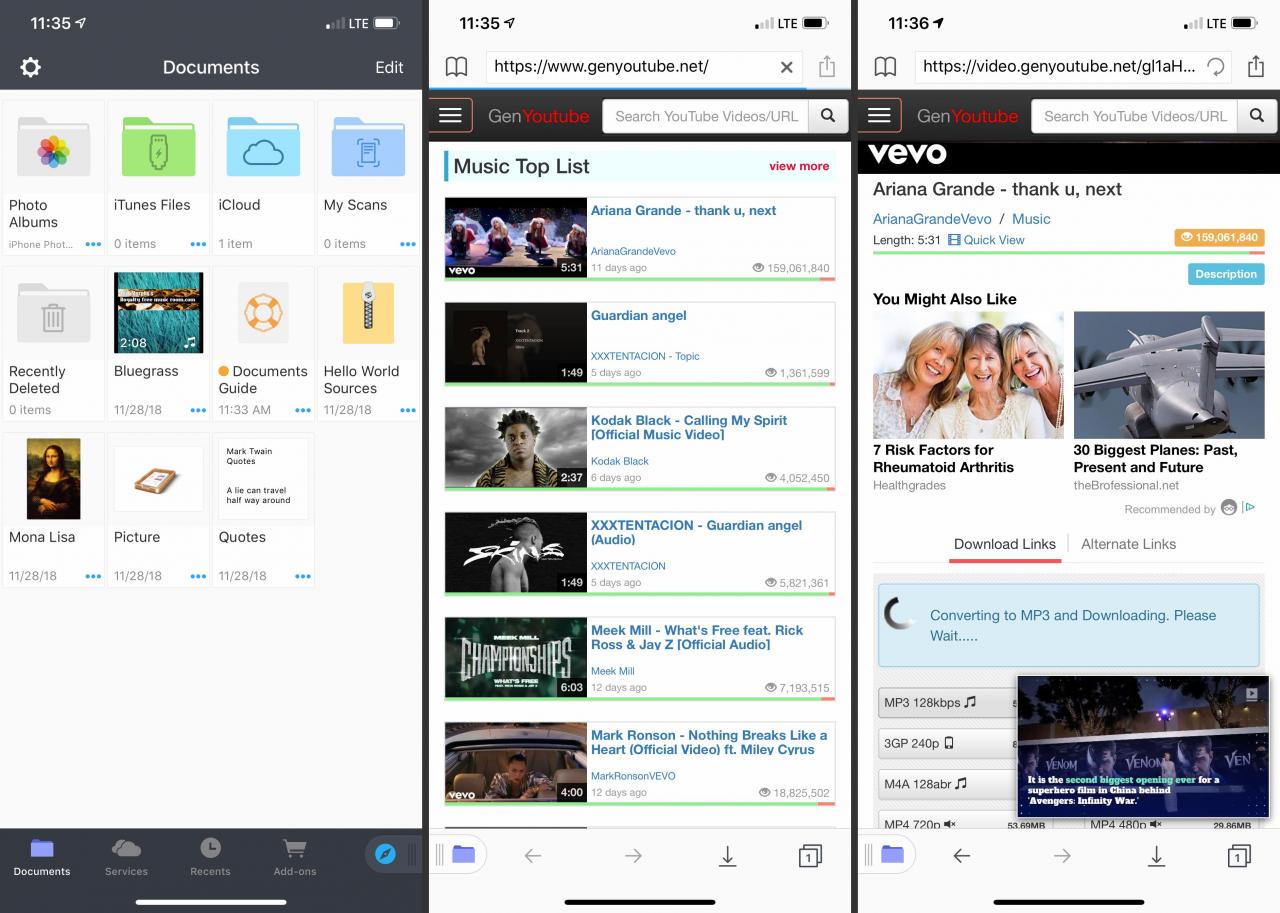
Pobieranie muzyki i innych plików audio bezpośrednio na iPhone'a nie jest tak łatwe, jak na Androidzie, ponieważ iPhone'y nie są zbudowane w sposób, który umożliwia takie rzeczy.
Zamiast tego musisz zrobić dwie rzeczy: użyć określonej aplikacji, która obsługuje pobieranie plików, a następnie pobrać MP3 na telefon za pomocą internetowego konwertera YouTube na MP3.
-
Zainstaluj w telefonie dokumenty programu Readdle.
Istnieją inne aplikacje, takie jak Dokumenty, które mogą pobierać pliki, ale odkryliśmy, że ta działa najlepiej, zwłaszcza jeśli chcesz mieć możliwość zablokowania telefonu i nadal słuchać muzyki (nie możesz tego zrobić za pomocą aplikacji YouTube na iOS ).
-
Otwórz Dokumenty i dotknij małej ikony przeglądarki w dolnym rogu.
-
Odwiedź Mp3Skull (lub dowolny inny program do pobierania audio z YouTube) i znajdź wideo, które chcesz pobrać jako MP3. Możesz także wkleić link do filmu, jeśli już skopiowałeś bezpośredni link z e-maila, wiadomości tekstowej, aplikacji YouTube, przeglądarki internetowej itp.
-
Użyj opcji pobierania, aby zapisać plik MP3 na swoim urządzeniu.
-
Po wyświetleniu monitu wprowadź nazwę pliku MP3, a następnie wybierz folder, w którym chcesz go zapisać, lub użyj domyślnego.
Jeśli nie pojawi się pytanie o nazwę pliku, gdy stukniesz, aby pobrać plik MP3, przytrzymaj przycisk, a następnie wybierz opcję pobierania.
-
Wybierz gotowy aby pobrać MP3 na iPhone'a.
Możesz odtwarzać plik MP3 z dowolnego folderu wybranego w kroku 5. Użyj przycisku w lewym dolnym rogu aplikacji Dokumenty, aby powrócić do swoich folderów i otworzyć plik MP3.
Jeśli nie lubisz korzystać z Dokumentów, wypróbuj Pliki offline i przeglądarkę internetową lub Pliki, dwa bardzo podobne programy do pobierania audio z YouTube'a na iPhone'a, które umożliwiają zapisywanie plików MP3 bezpośrednio na telefonie.
Śmiałość
Chociaż nie jest tak łatwe w użyciu, jak wspomniane powyżej narzędzie MediaHuman, Audacity to kolejna popularna opcja dla systemów Windows, Linux i macOS.
Audacity to darmowy program do nagrywania i edycji dźwięku, więc sposób, w jaki działa w przypadku konwersji w YouTube, jest dość prosty: nagraj wszystkie dźwięki wydawane przez komputer, a następnie zapisz je w pliku MP3!
Aby to zrobić, musisz zmienić kilka ustawień w Audacity i upewnić się, że na komputerze nie są odtwarzane żadne inne dźwięki, ponieważ nagra on wszystko, co zostanie wysłane do głośników.
Nasza recenzja Audacity
Poniżej znajdują się szczegółowe kroki, najpierw dla systemu Windows, a następnie macOS:
Okna
-
Pobierz Audacity i zainstaluj na swoim komputerze.
-
Iść do Edytuj > Preferencje aby otworzyć ustawienia.
-
Wybierz urządzenia po lewej.
-
Z Berło u góry, zmień plik host: opcja do Windows WASAPI.
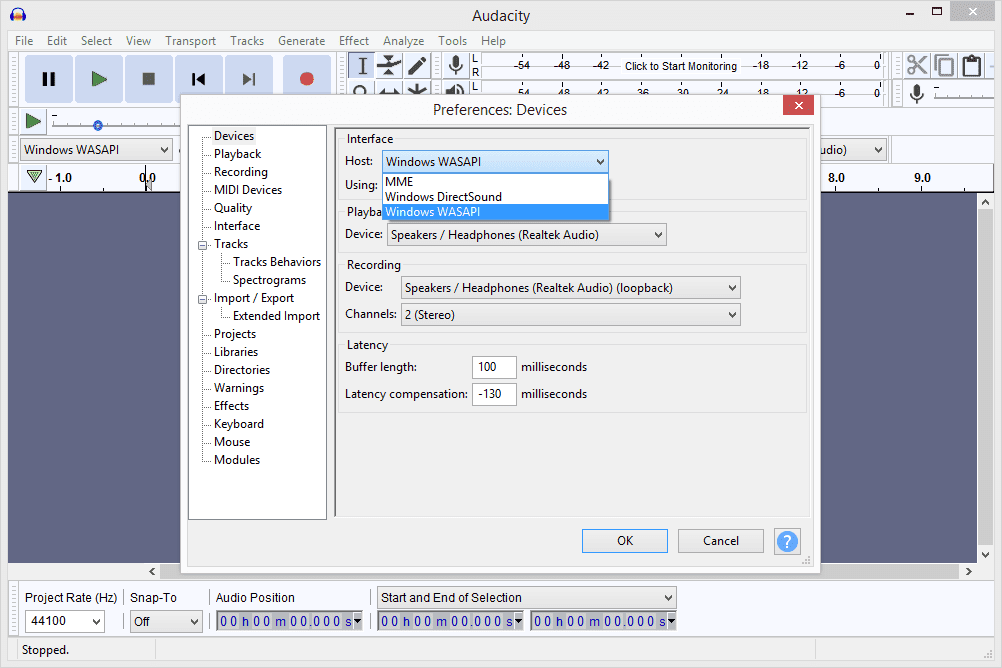
-
Z tego samego okna w Nagranie na dole, zmień plik Urządzenie: możliwość bycia urządzeniem wyjściowym, takim jak głośniki lub słuchawki.
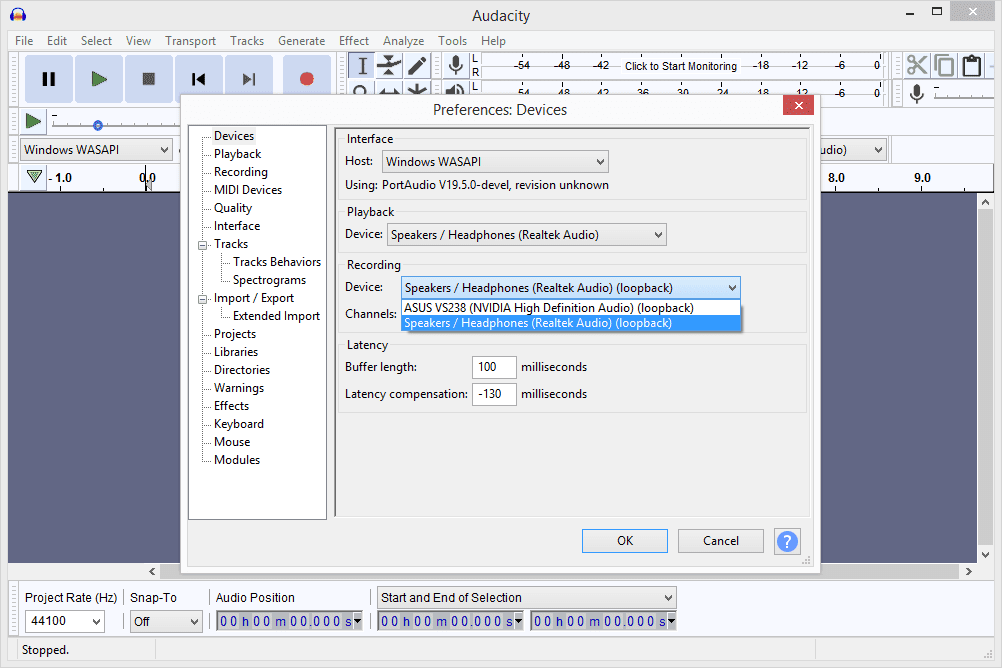
-
Wybierać OK zapisać i wyjść.
-
W przeglądarce internetowej (nieważne, którą) otwórz wideo, które chcesz „przekonwertować” na MP3, a następnie przygotuj się na jak najszybsze naciśnięcie przycisku nagrywania w Audacity.
To lub możesz najpierw rozpocząć nagrywanie w Audacity, a następnie uruchomić wideo, ale może być konieczne wykonanie edycji w Audacity, aby usunąć ciszę na początku.
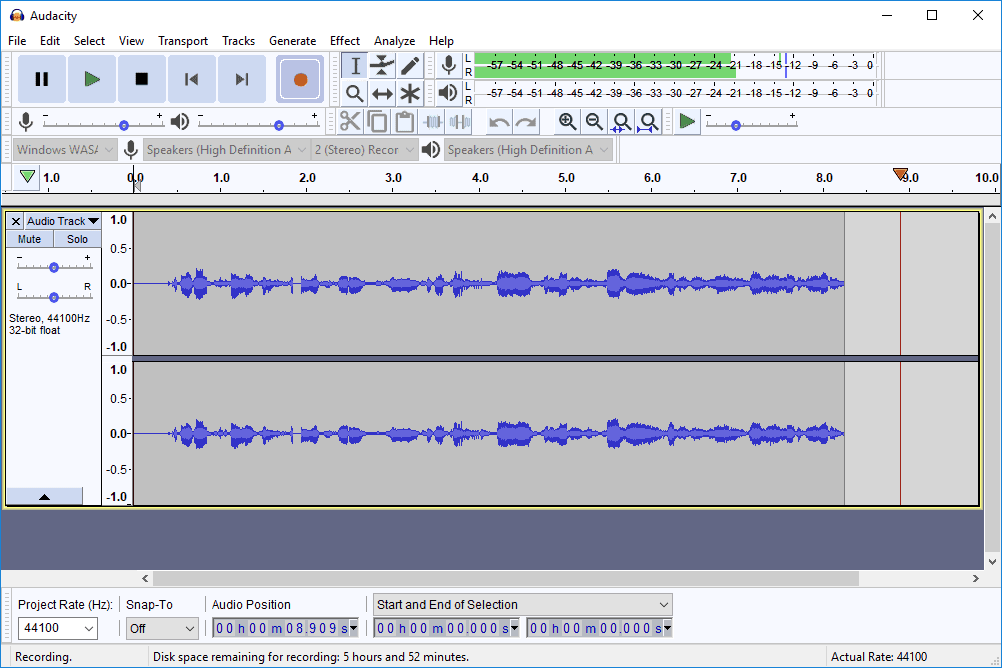
-
Naciśnij przycisk zatrzymania w Audacity, aby zatrzymać nagrywanie.
-
Aby zapisać nagranie w formacie MP3, przejdź do filet > eksport > Eksportuj jako MP3i zapisz plik MP3 w miejscu, które będzie można później znaleźć.
MacOS
-
Pobierz Audacity i Soundflower - które pozwolą nam przekierować dźwięk z YouTube do Audacity - a następnie zainstaluj oba.
Po pobraniu i otwarciu Soundflower uruchom plik Soundflower.pkg plik, aby faktycznie użyć instalatora. Jeśli się nie zainstaluje, przejdź do Preferencje systemowe > Bezpieczeństwo i prywatność i wybierz dopuszczać obok komunikatu „zablokowano ładowanie”.
-
Z menu Apple wybierz Preferencje systemowe , a następnie Dźwięk.
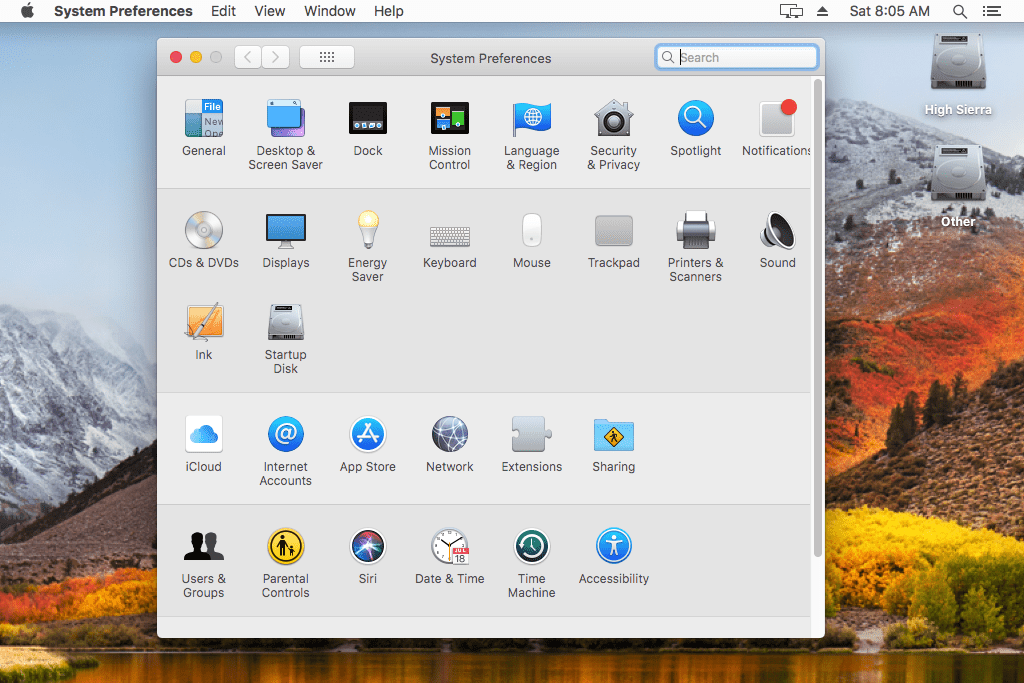
-
w Wydajność zakładka Dźwięk ekran, wybierz Soundflower (2ch) jako urządzenie wyjściowe.
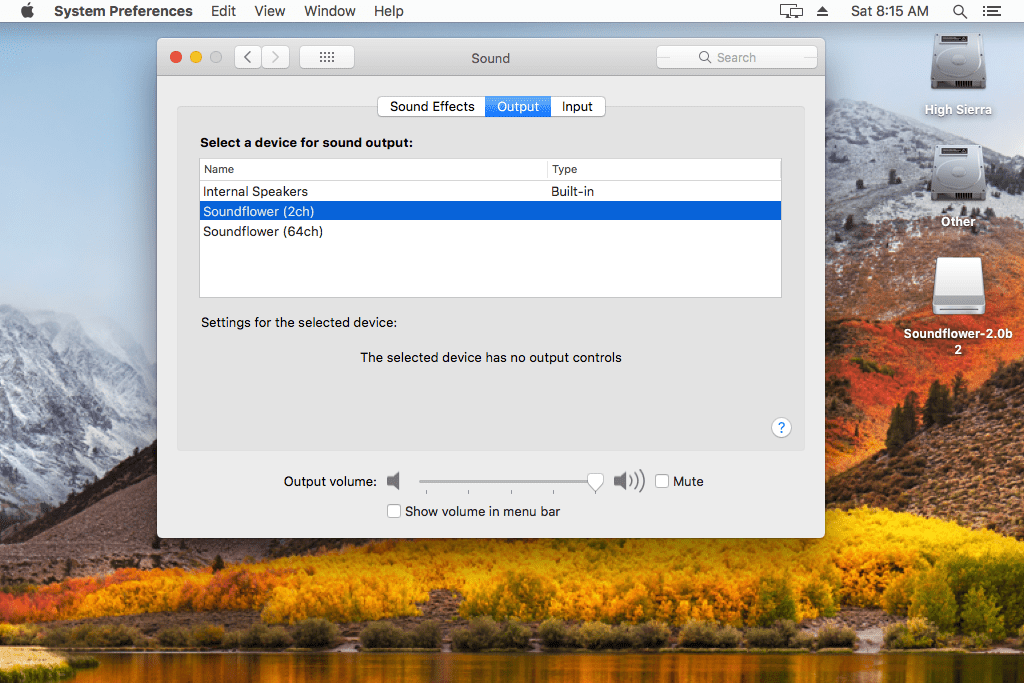
-
W Audacity Preferencje ekran, za pośrednictwem Śmiałość > Preferencje, otworzyć urządzenia zakładka po lewej stronie.
-
Pod Nagranie Sekcja, wybierz Soundflower (2ch) jak Urządzenie: opcja.
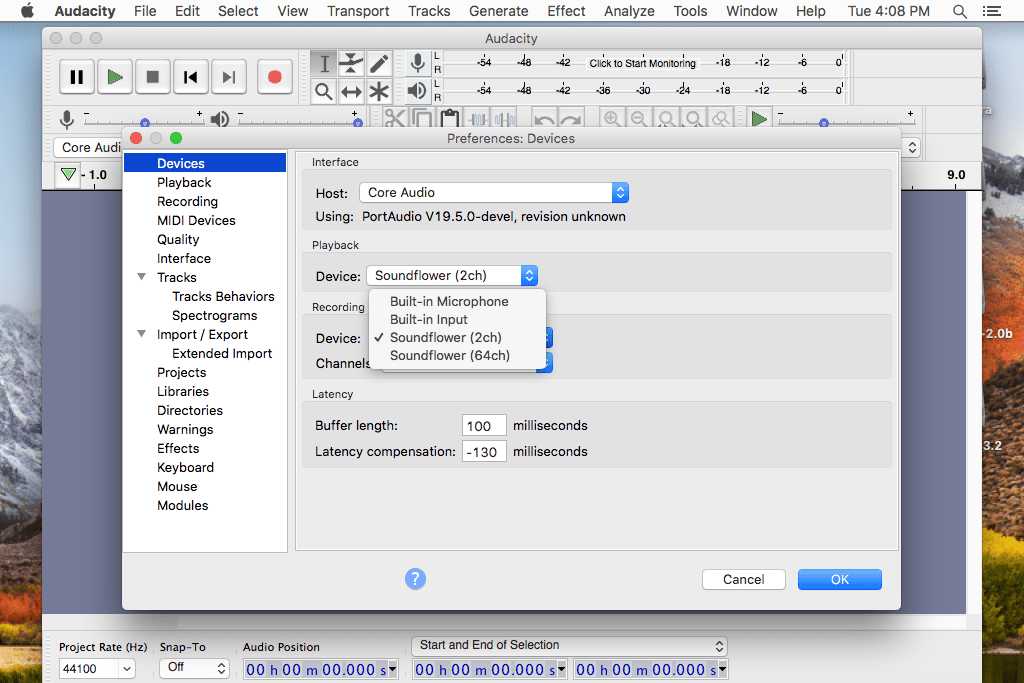
-
Otwórz Nagranie kartę po lewej stronie i włącz Programowe odtwarzanie danych wejściowych tak, aby można było usłyszeć odtwarzany film.
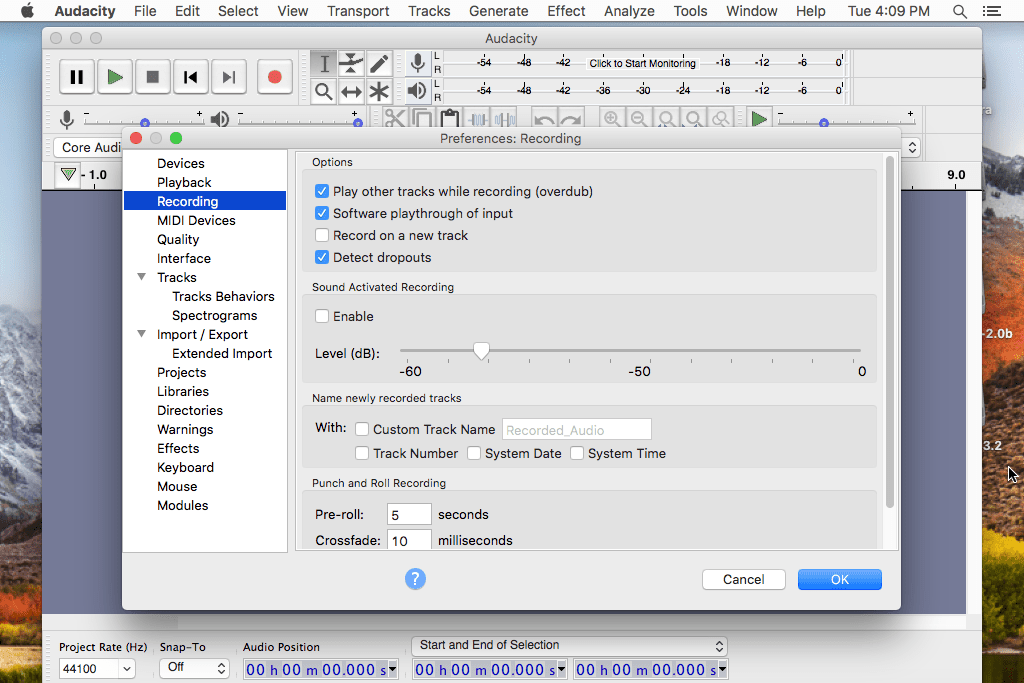
-
Wybierać OK zapisać zmiany.
-
Otwórz przeglądarkę internetową na wideo YouTube, które chcesz ostatecznie zapisać w formacie MP3. Przygotuj się na odtwarzanie tego filmu, ale także na naciśnięcie przycisku nagrywania w Audacity.
Możesz najpierw to zrobić (tj. Odtworzyć wideo, a następnie nacisnąć przycisk nagrywania lub odwrotnie), ale możesz przegapić początek wideo, jeśli zaczniesz go przed rozpoczęciem nagrywania.
-
Użyj przycisku zatrzymania w Audacity, aby zakończyć nagrywanie.
-
Iść do filet > eksport > Eksportuj jako MP3 aby zapisać nagranie do pliku MP3.
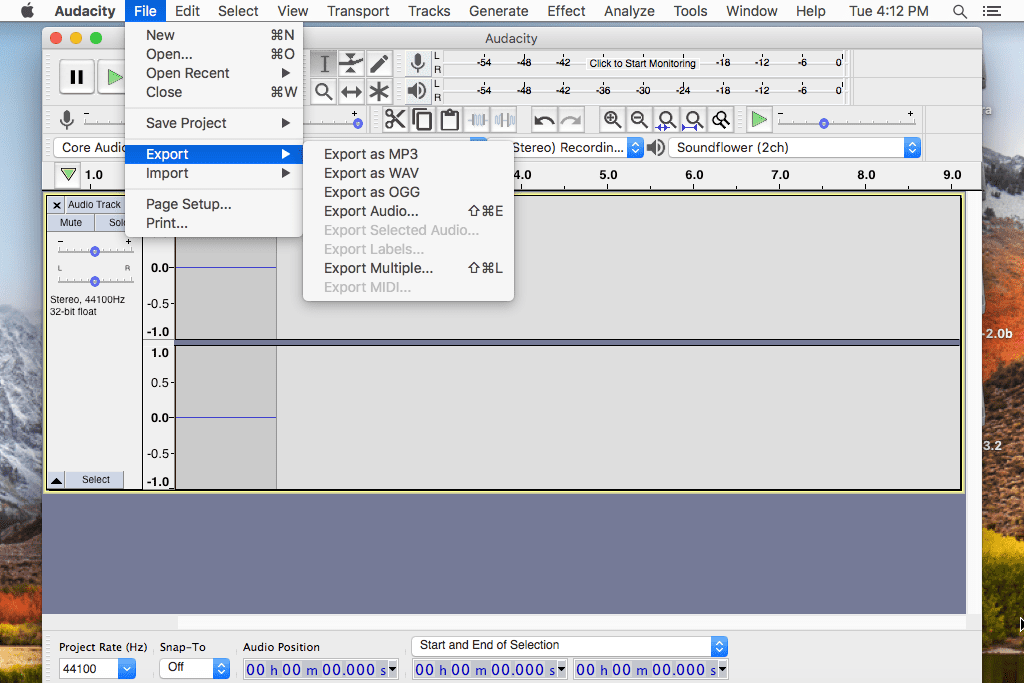
-
Aby upewnić się, że komputer będzie ponownie odtwarzał dźwięki, powtórz krok 3, ale wybierz Głośniki wewnętrzne tym razem.
Jeśli MP3 ma inne dźwięki, takie jak reklama odtwarzana na początku wideo, cisza lub rozmowa na końcu, łatwo je wyciąć za pomocą Audacity.
Inne dźwięki, takie jak alerty e-mail lub dźwięki błędów, które są mieszane z dźwiękiem, są nieco trudniejsze do naprawienia. Jeśli tak się stanie, zamknij wszystko, co powodowało hałas i spróbuj ponownie nagrać, aby uzyskać czystszy plik MP3.
Jeśli Audacity nie zapisuje w formacie MP3 i zamiast tego wyświetla komunikat o brakującym pliku lame_enc.dll lub libmp3lame.dylib, zapoznaj się z tym przewodnikiem rozwiązywania problemów, aby uzyskać pomoc. Jest to powszechny problem, który można łatwo naprawić.
Przeglądarka internetowa
Jeszcze innym sposobem pobierania filmów z YouTube jest przeglądarka internetowa. Aby to zrobić, postępuj zgodnie z poniższymi instrukcjami, aby uzyskać wersję MP4 wideo z YouTube, którą następnie przekonwertujesz na MP3.
Używanie przeglądarki internetowej jako narzędzia do pobierania plików MP3 / audio z YouTube jest zdecydowanie bardziej zaawansowanym i rozciągniętym procesem w porównaniu do korzystania z jednego z dedykowanych konwerterów wymienionych powyżej, ale dodaliśmy go tutaj jako opcję, na wypadek gdybyś wolał wybrać tę trasę .
Te wskazówki są przeznaczone specjalnie dla użytkowników Chrome i Firefox, ale mogą być również przystosowane do innych przeglądarek. Na przykład Opera i Edge działają prawie tak samo jak Chrome.
-
Otwórz wideo, które chcesz pobrać jako MP3. Na razie możesz to wstrzymać.
-
Po otwarciu strony wideo uruchom menu narzędzi programistycznych.
Windows (Chrome): W prawym górnym rogu przeglądarki Chrome otwórz przycisk menu z trzema kropkami i znajdź Więcej narzędzi > Narzędzia deweloperskie. Skrót klawiaturowy to Ctrl + Shift + I (wielkie litery „i”).
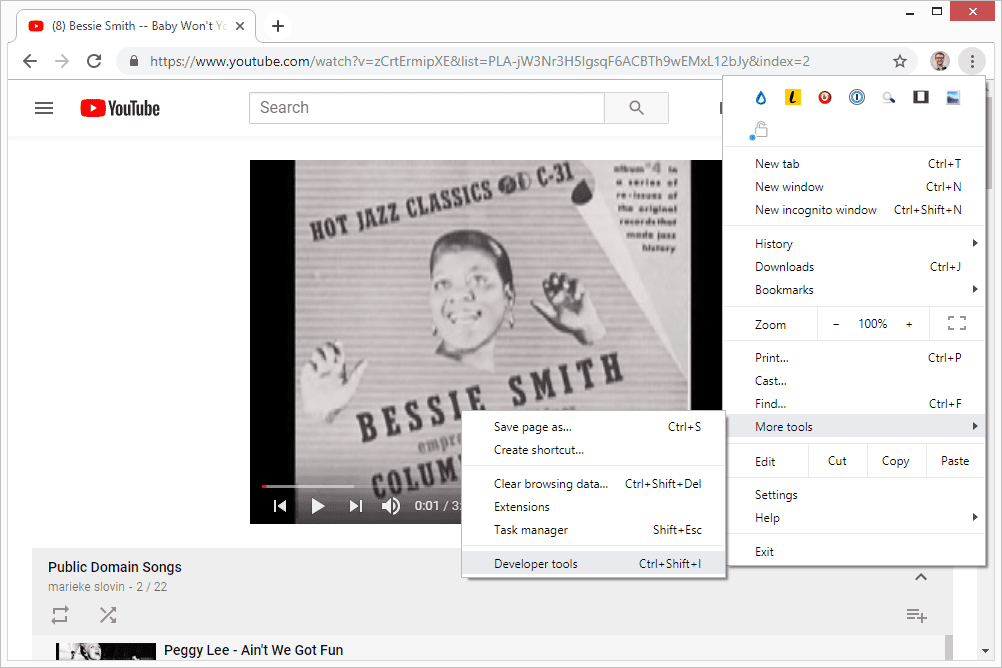
Windows (Firefox): Otwórz menu Firefox w prawym górnym rogu i wybierz Programista WWW> Inspektor (Ctrl + Shift + C działa też).
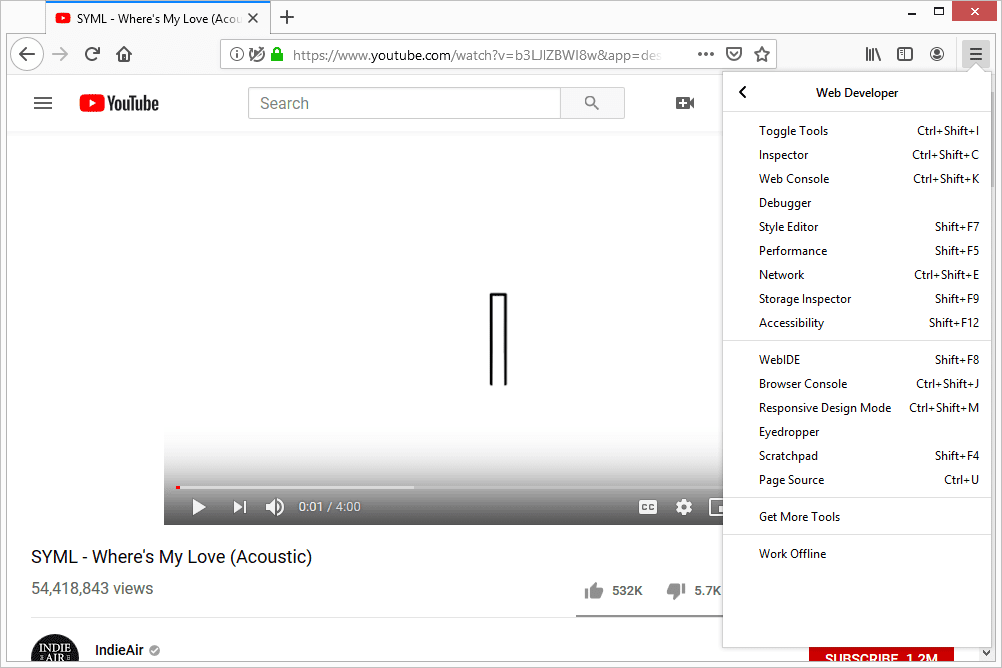
Mac (Chrome): Aby znaleźć, użyj menu z trzema kropkami w prawym górnym rogu Więcej narzędzi > Narzędzia Deweloperskielub naciśnij Command + Option + I (wielkie litery „i”).
Mac (Firefox): Za pomocą przycisku menu w prawym górnym rogu ekranu przejdź do Twórca stron internetowych > Inspektorlub otwórz go za pomocą klawiatury za pomocą Command + Option + C.
-
Zmień klienta użytkownika swojej przeglądarki internetowej, aby nakłonić YouTube do myślenia, że uzyskujesz dostęp do wideo z przeglądarki mobilnej. To jedyny sposób, aby upewnić się, że film jest rzeczywiście dostępny do pobrania.
Chrom: Z prawego górnego rogu narzędzi programistycznych, tuż obok x jest kolejnym kropkowanym przyciskiem menu. Użyj tego, aby otworzyć Więcej narzędzi > Warunki sieciowe. Odznacz Wybierz automatyczniei wybierz Firefox - iPhone.
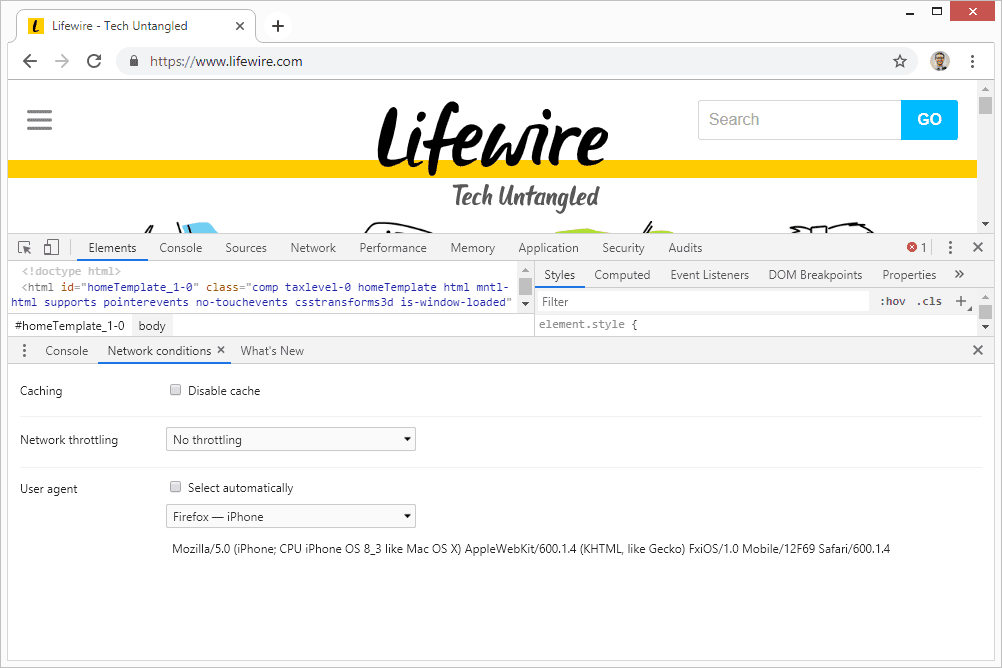
Firefox: Na nowej karcie na pasku adresu wprowadź about: config i potwierdź komunikat o ryzyku (jeśli go widzisz). W wyświetlonym polu wyszukiwania wyszukaj general.useragent.override. Jeśli go brakuje (prawdopodobnie jest), wybierz sznur a następnie wybierz znak plus po prawej stronie. Podaj tę wartość:
Mozilla / 5.0 (iPhone; CPU iPhone OS 8_3 jak Mac OS X) AppleWebKit / 600.1.4 (KHTML, jak Gecko) FxiOS / 1.0 Mobile / 12F69 Safari / 600.1.4
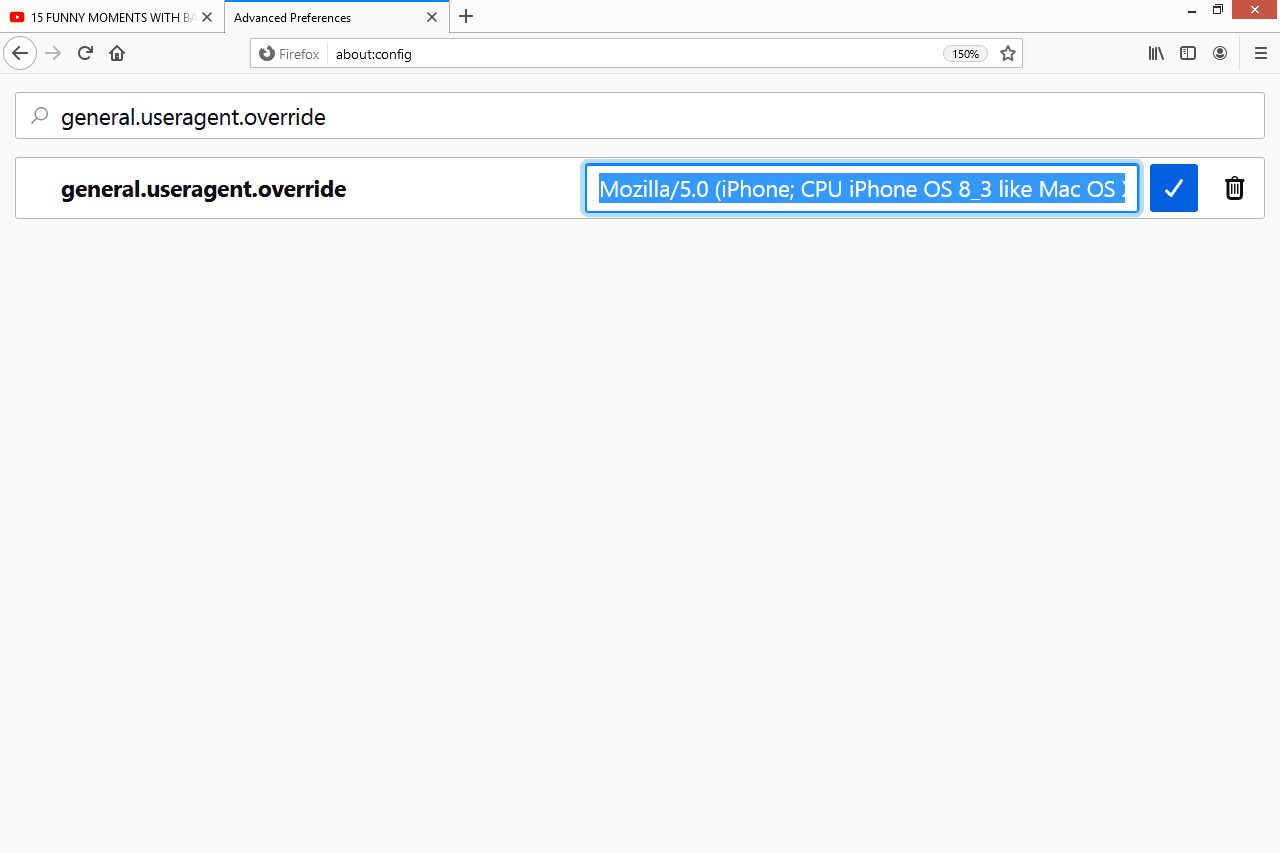
-
Wróć na stronę YouTube, jeśli jeszcze tam nie jesteś, i odśwież ją, ale nie zamykaj menu narzędzi programistycznych. Strona powinna się nieco zmienić, a wideo wypełni prawie cały ekran.
Jeśli Firefox lub Chrome automatycznie przekierowuje Cię z powrotem na stronę dla komputerów stacjonarnych, wybierz link z informacją o powrocie do mobilnej wersji YouTube.
-
Ponownie uruchom wideo, nie zamykając okna narzędzi programistycznych. Wstrzymaj go po kilku sekundach odtwarzania.
-
W oknie narzędzi deweloperskich znajdź małą ikonę wskaźnika myszy - pozwala ona wybrać element do sprawdzenia na stronie. Powinien znajdować się w lewym górnym rogu okna.
-
Po włączeniu tego narzędzia wybierz wideo.
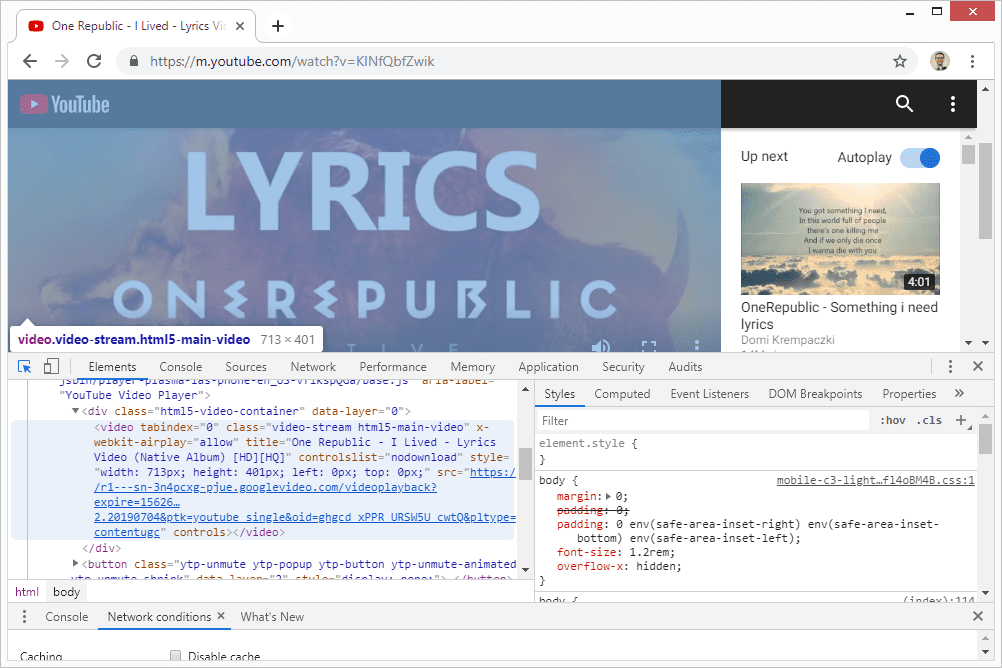
-
Wróć do okna narzędzi programistycznych i poszukaj sekcji zawierającej naprawdę długi adres URL. Zaczyna się od tekstu src = "https: // i prawdopodobnie jest niebieski, a nawet może być już podświetlony. Po kilku przypadkowych znakach powinno być to, co czyta .googlevideo.com / videoplayback.
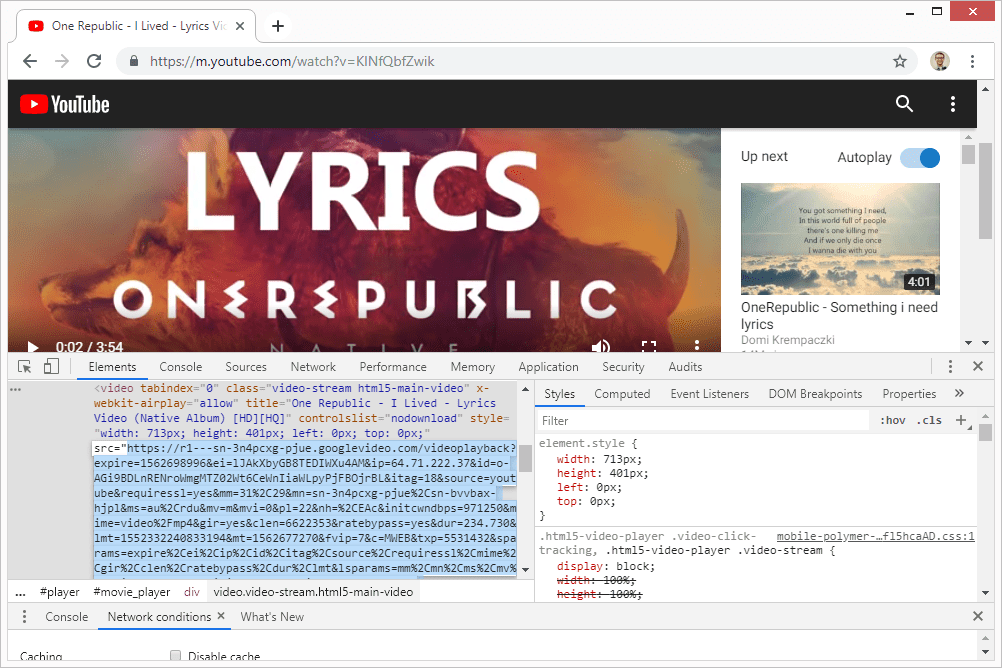
Nie widzisz tego linku? Otworzyć sieć w menu narzędzi programistycznych i wybierz plik odtwarzanie wideo wpis, aby znaleźć link po prawej stronie w Nagłówki Sekcja.
Kliknij dwukrotnie, stuknij dwukrotnie lub ręcznie wybierz adres URL, aby go podświetlić, a następnie skopiuj łącze, klikając prawym przyciskiem myszy lub dotykając i przytrzymując tekst i wybierając opcję kopiowania. Możesz także użyć klawiatury: Ctrl + C w systemie Windows lub Command + C w macOS.
Jeśli nadal nie możesz znaleźć linku, spróbuj rozwinąć rozszerzenie <Div linie, wybierając je. Rozpocznij tuż pod linią, która została podświetlona, gdy wybrałeś wideo w ostatnim kroku.
-
Otwórz nową kartę w przeglądarce Chrome lub Firefox i wklej ten adres URL w pasku adresu, a następnie naciśnij wchodzić aby go otworzyć. Cała strona powinna wyglądać inaczej niż normalna witryna YouTube, ale wideo powinno zacząć się normalnie odtwarzać.
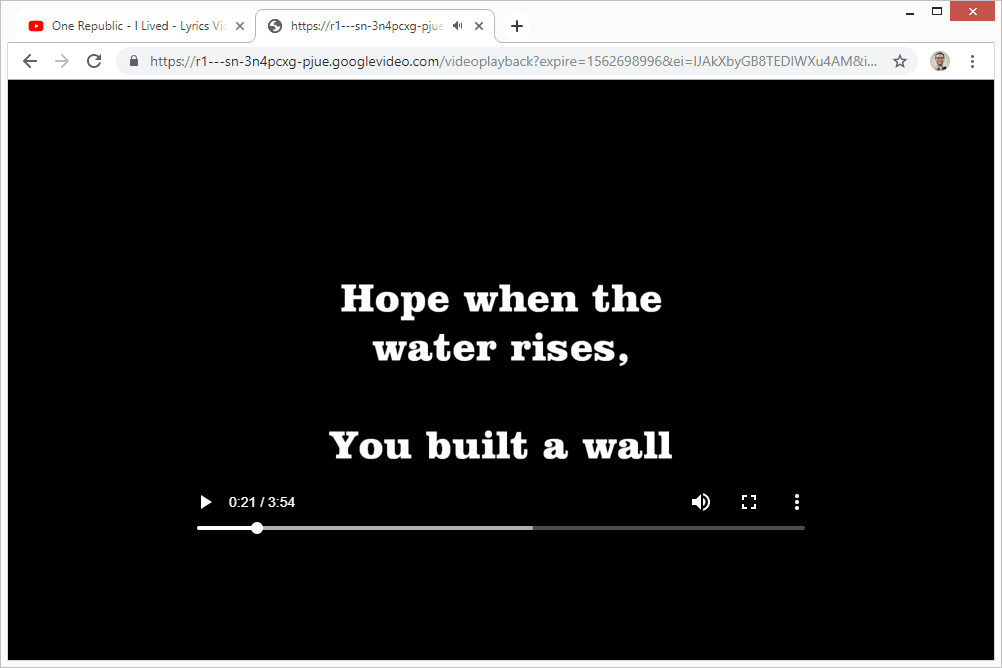
W zależności od tego, jak został skopiowany, na początku i na końcu może znajdować się niepotrzebny tekst oraz film, który uniemożliwia jego otwarcie. Jeśli strona się nie załaduje, usuń src = " od początku i " od końca, tak aby adres URL zaczynał się od https:// i kończy się literą lub cyfrą (nie cudzysłowem).
-
Kliknij prawym przyciskiem myszy lub dotknij i przytrzymaj wideo, wybierz opcję zapisywania i wybierz miejsce na komputerze, w którym chcesz je zapisać. W dolnym rogu filmu może nawet znajdować się przycisk pobierania, który możesz zamiast tego wybrać.
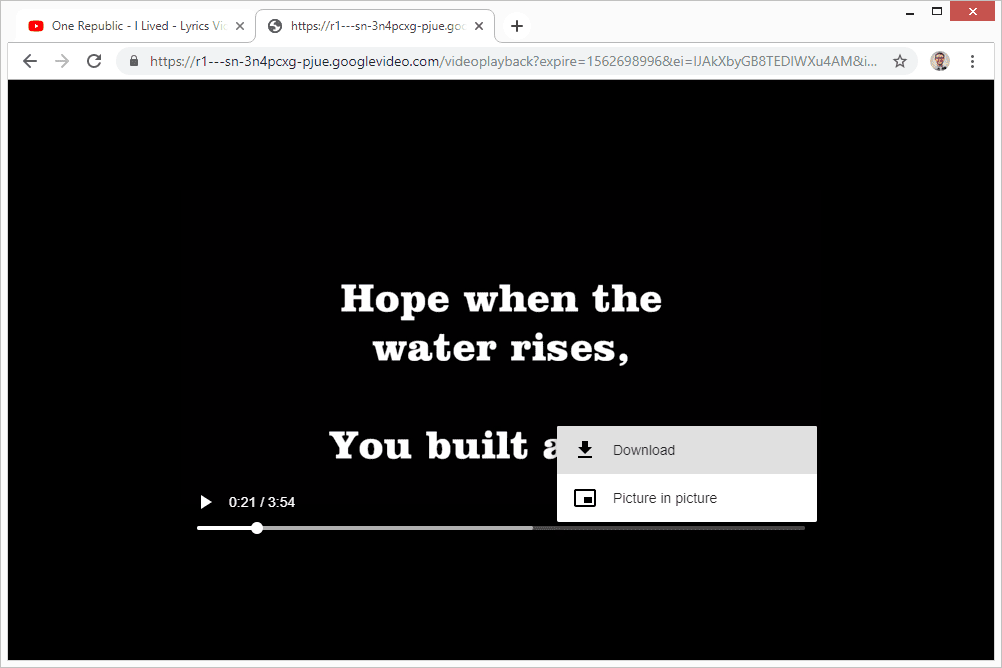
Film najprawdopodobniej zostanie pobrany z rozszerzeniem MP4, ale może to być WEBM. Niezależnie od tego, użyj programu Any Video Converter, witryny FileZigZag lub jednego z tych bezpłatnych konwerterów plików wideo, aby zapisać wideo w formacie MP3.
Przeglądarka może nie zapisać wideo z żadnym rozszerzeniem pliku. Jeśli tak się stanie, po prostu zmień nazwę pliku odtwarzanie wideo plik mieć .mp4 dołączone do samego końca.
Jest mało prawdopodobne, abyś chciał nadal korzystać z YouTube tak, jakbyś był na urządzeniu mobilnym, ponieważ rozmiar ekranu jest zupełnie inny niż w wersji na komputery. Aby więc odwrócić te kroki w Chrome, po prostu wróć do kroku 3 i upewnij się Wybierz automatycznie sprawdzone. W przeglądarce Firefox wyszukaj utworzony ciąg, a następnie wybierz ikonę kosza po prawej stronie.
VLC Media Player
VLC to darmowy, niezwykle wszechstronny odtwarzacz plików wideo i audio, który doskonale nadaje się do pobierania filmów z YouTube do formatu MP4 w systemach Windows, macOS i Linux.
Gdy wideo będzie w formacie MP4, możesz przekonwertować je na MP3 w taki sam sposób, jak w przypadku korzystania z metody przeglądarki internetowej, o której właśnie przeczytałeś powyżej.
Oto jak zdobyć MP4 z VLC:
-
Pobierz VLC.
-
Otwórz opcje sieciowe:
- Okna: Iść do Media > Otwórz strumień sieci.
- MacOS: Użyj Plik> Otwórz sieć opcja.
-
Wklej adres URL filmu z YouTube w polu tekstowym znajdującym się w tym sieć patka.
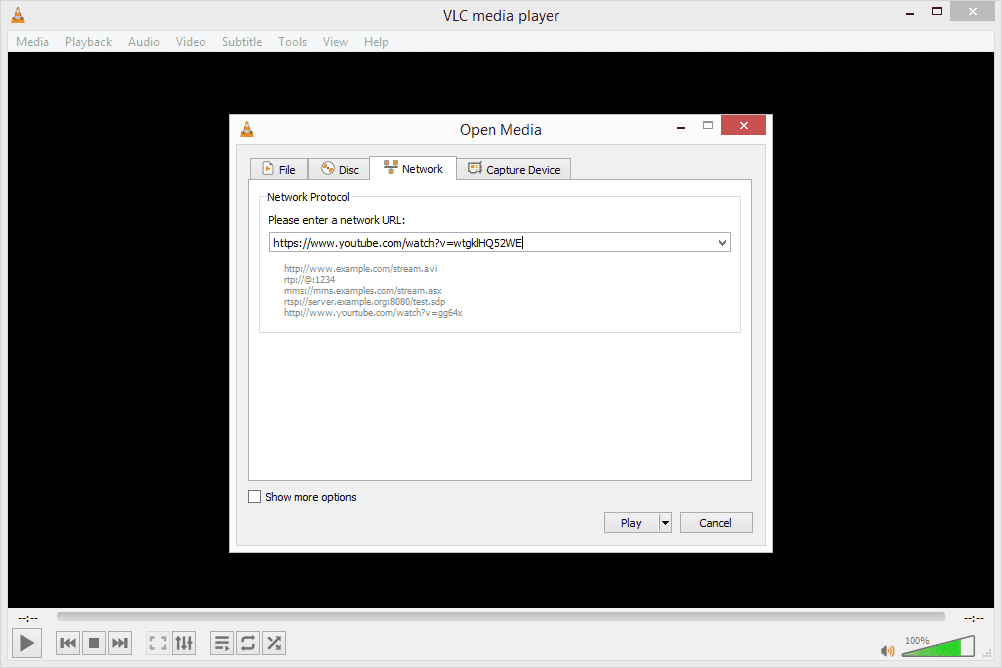
-
Wybierać Grać w systemie Windows lub Załóż w systemie macOS, aby rozpocząć odtwarzanie wideo w programie.
-
Po uruchomieniu (możesz go wstrzymać, jeśli chcesz), skopiuj prawdziwy adres URL, który przesyła strumieniowo VLC:
- Okna: Iść do Import > Informacje o kodekach. Od Codec skopiuj długi adres URL znajdujący się na samym dole obok Lokalizacja:.
- MacOS: Znaleźć okno > Informacje medialne opcja menu. Otworzyć Ogólne warunki kartę i skopiuj adres URL z pliku Mapa pole tekstowe.
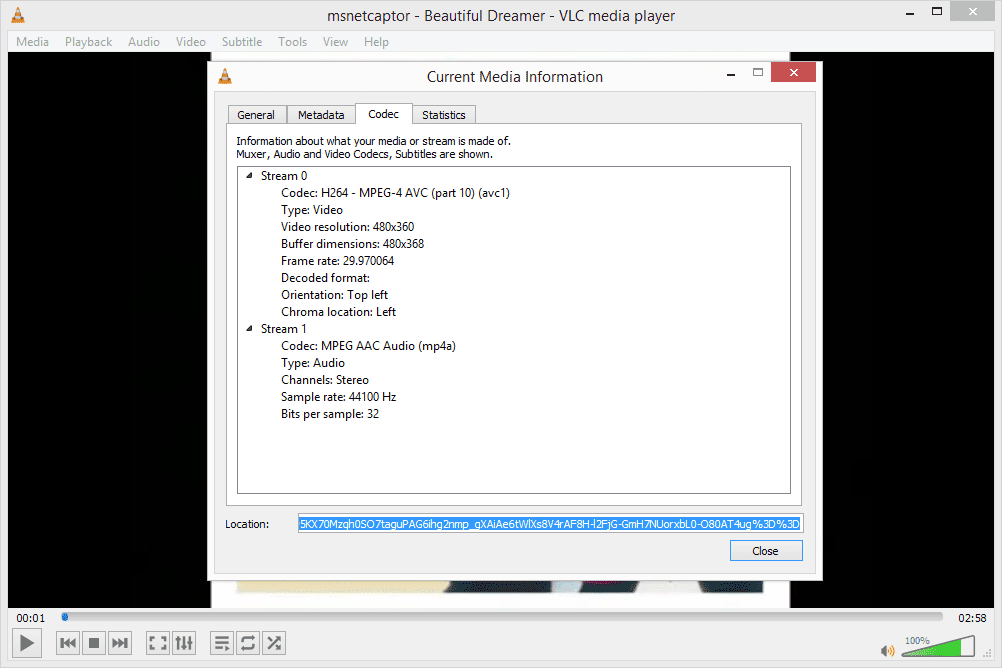
Biorąc pod uwagę, jak długi jest ten adres URL, warto upewnić się, że skopiowałeś całość, zaznaczając całość (Ctrl + A or Command + A) zanim go skopiujesz (Ctrl + C or Command + C).
-
Wklej ten adres URL do przeglądarki internetowej, czy to Chrome, Edge, Internet Explorer, Firefox itp.
-
Gdy zacznie się ładować, kliknij prawym przyciskiem myszy lub dotknij i przytrzymaj wideo i wybierz opcję zapisywania z tego menu. Możesz także uderzyć Ctrl + S or Command + S. skrót, aby zapisać MP4, lub wybierz plik Pobierz przycisk, jeśli go widzisz.
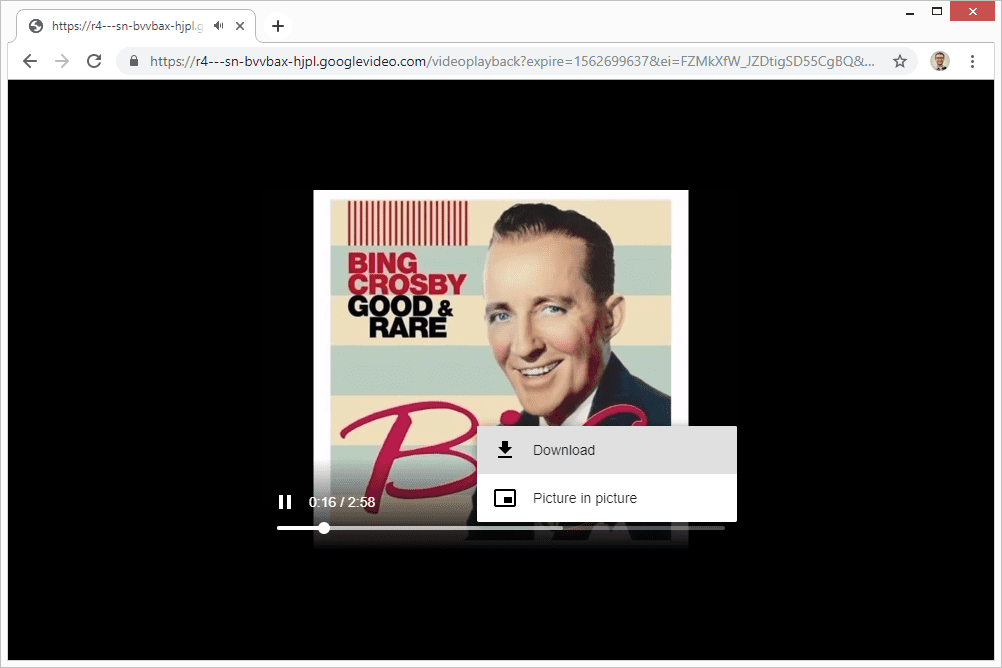
Teraz przekonwertuj ten MP4 na plik MP3, aby skutecznie wyodrębnić dźwięk z wideo YouTube.
